概要
Firefoxのキャッシュ(一時ファイル/バックアップファイルのようなもの)を
使ってオフラインでホームページを見ることができるツールです。
分類
ビュアーソフト
独断と偏見の評価
| 使いやすさ | ★★★★★ |
| 便利機能か | ★★★★★ |
| 将来性では | ★★★★★ |
| 総合評価は | ★★★★★ |
独断と偏見の感想
ブログのサイトがぶっ壊れた時。
ダイヤルアップ回線を使っていて、常に接続していると電話代がかかる時。
そんな時に使うといいです。

詳細
Firefoxで一度見たサイトのデータはキャッシュというデータ形式で保管されています。
通常はサーバーのデータとキャッシュのデータを比較してから表示するので、
サーバーのデータへアクセスできないときにはページが表示できないことが多いです。
しかしこの機能拡張を使うと、サーバーのデータは無視してキャッシュのデータだけでFirefoxに表示します。
そのため、ブログのサーバーがダウンした時、アクセスできない時。
それからネットワーク回線につなげていない時にページを表示することができます。
見たいページの指定方法が少し面倒ですが、一度覚えるとすごく便利です
通常はサーバーのデータとキャッシュのデータを比較してから表示するので、
サーバーのデータへアクセスできないときにはページが表示できないことが多いです。
しかしこの機能拡張を使うと、サーバーのデータは無視してキャッシュのデータだけでFirefoxに表示します。
そのため、ブログのサーバーがダウンした時、アクセスできない時。
それからネットワーク回線につなげていない時にページを表示することができます。
見たいページの指定方法が少し面倒ですが、一度覚えるとすごく便利です

使い方
インストールして、CacheViewerを起動します。まあまあ簡単です。
まず初期設定を変更しましょう
メニュー「ツール」→「アドオン」を選びます。
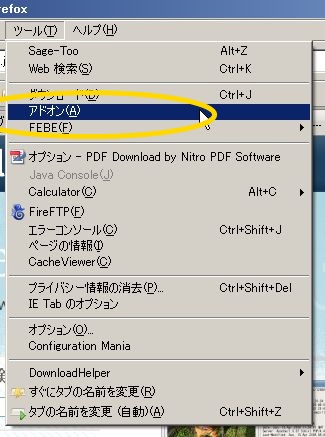
|
「設定」ボタンをクリックします。
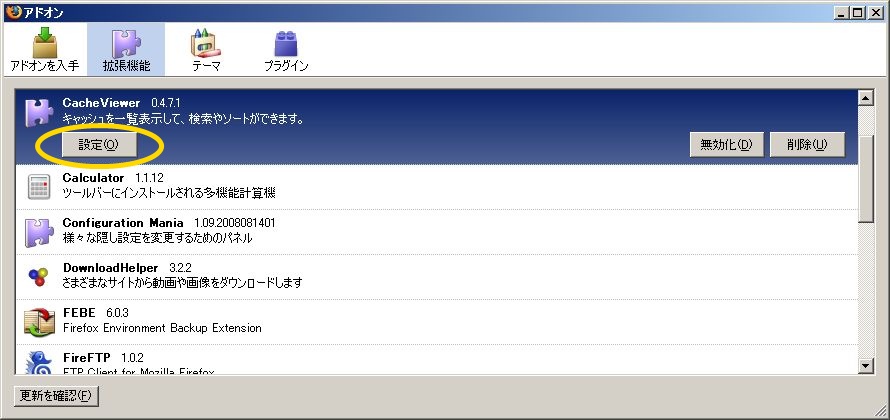
|
「新しいタブで開く」を選び、「OK」ボタンをクリックします。

|
さあ使いましょう
メニュー「ツール」→「CacheViewer」を選びます。
ホワイトリスト
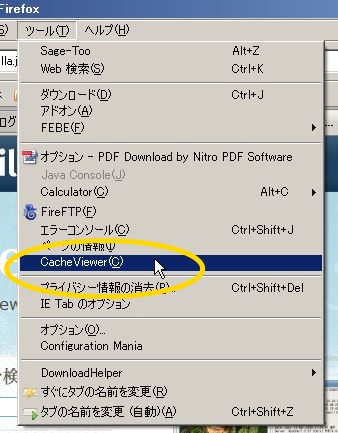
|
CacheViewerが起動されます。
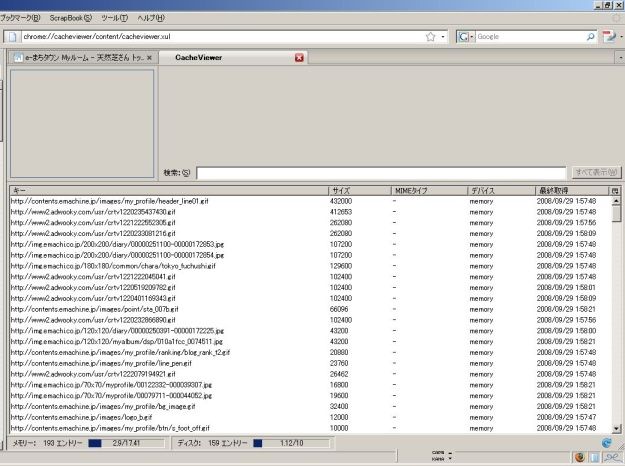
|
「検索」入力欄にURLの一部を入力して[Enter]キーを押します。
たとえば「blog.emachi」・・・
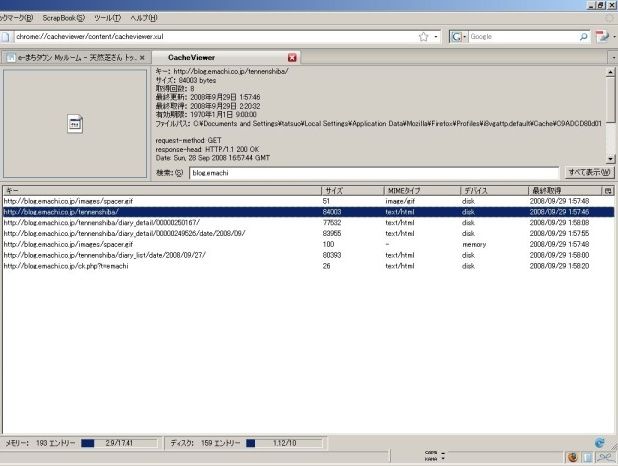
|
画面が表示されました。
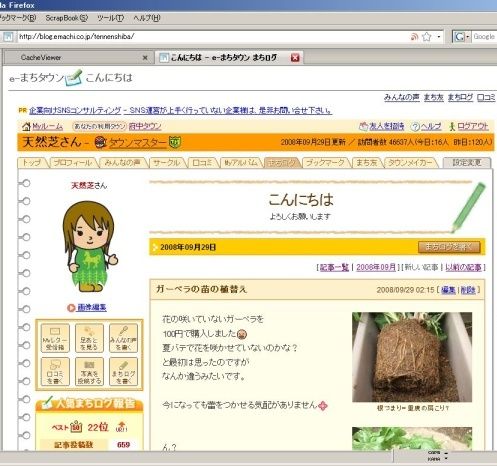
|
もし表示されない時やエラーになる時は、ためしに
メニュー「ファイル」→「オフライン作業」を選びます。
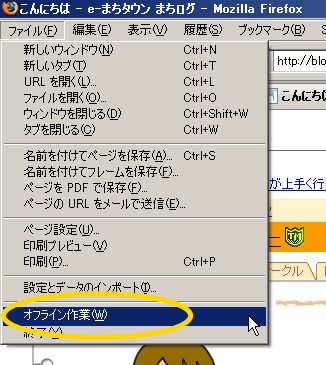
|
リンク先をクリックしても、キャッシュに保存されているページは表示されます。

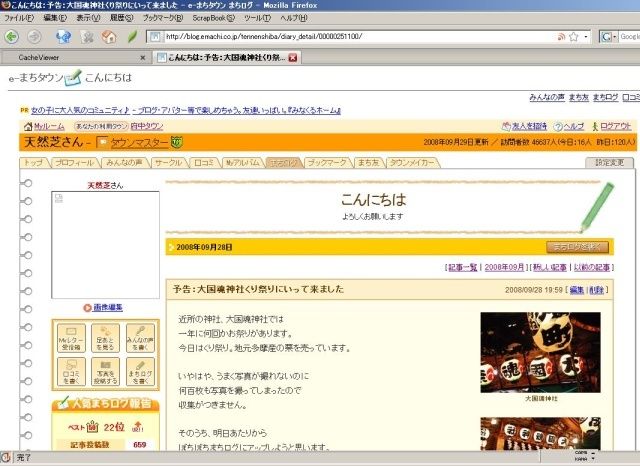
|
キャッシュはインターネットにつないで、他のページを見ているうちに
消えてしまいます。
それでは困るなら、ページを保存しましょう。
ページを選択して右クリック、「保存」を選びます。
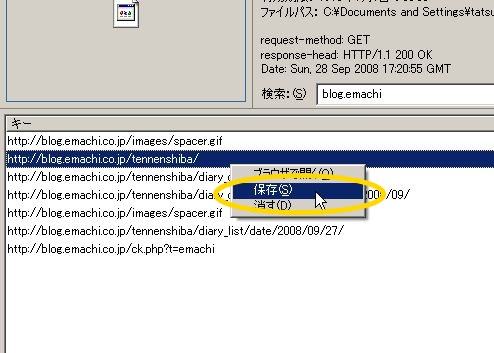
|
ファイル名を入力して「保存」ボタンをクリックします。
この時、ファイル名には日本語は使うのはやめて、ABCか数字にしましょう。
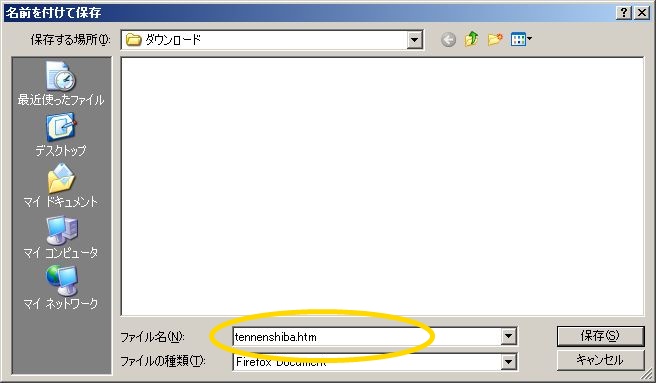
|
保存したファイルをクリックしたら、表示されます。
この時、ブログによっては多少表示がくずれることもありますが、これはとりあえず改善されるまでは我慢しましょう。
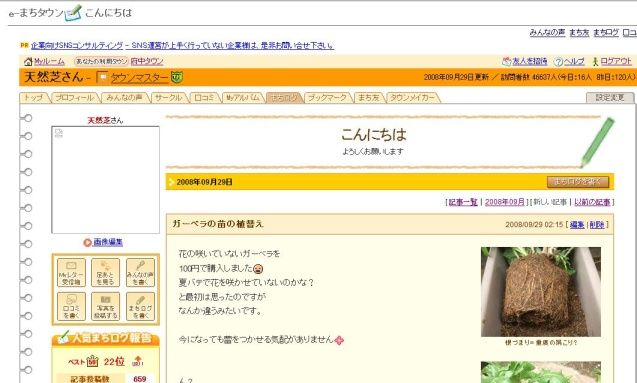
|